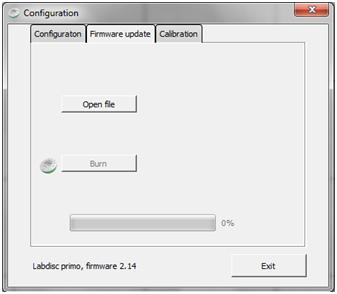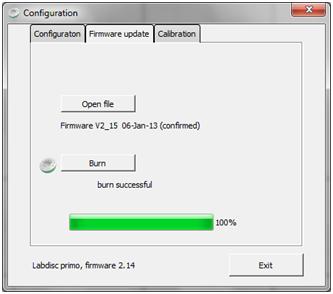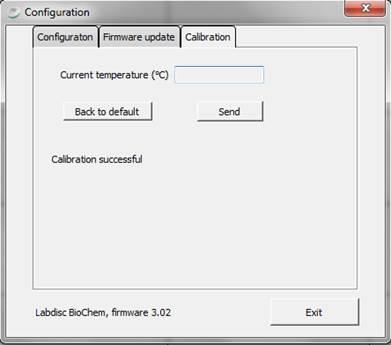SIKÇA SORULAN TEKNİK SORULAR
SIKÇA SORULAN TEKNİK SORULAR
BAĞLANTI SORULARI
- Labdisc'im ile Windows bilgisayarımı nasıl eşleştirebilirim?
Labdisc’i bilgisayara ilk kez bağlamadan önce bu iki cihazı eşleştirmeniz gerekir.
Eşleştirme ile ilgili kısa talimat videosunu incelemek için buraya tıklayın.
Veya eşleştirme işlemi için aşağıdaki kısa talimatları takip edin:
- Labdisc’i açın. Labdisc’in uyku simgesini göstermediğinden emin olun
 . Gösteriyorsa uyku modundan çıkmak için lütfen herhangi bir düğmeye basın.
. Gösteriyorsa uyku modundan çıkmak için lütfen herhangi bir düğmeye basın. - GlobiLab uygulamasını başlatın.
- Ekranın sağ alt köşesindeki durum çubuğunda bulunan Bluetooth simgesine sağ tıklayın.
- Yeni açılır menüden “Daha fazla Labdisc ve sensör bul” seçeneğini seçin.
- Bilgisayar “cihaz ekle” iletişim kutusunu açar ve Bluetooth cihazını aramaya başlar.
- Labdisc’iniz “Labdisc-xxxx” olarak görüntülenecektir, burada “xxxx” Labdisc seri numarasının son dört hanesidir.
- Bu cihazı seçin ve “İleri” düğmesine basın.
- Labdisc üzerinde: Labdisc’i Eşleştirme moduna geçirmek için Kaydırma tuşunu basılı tutun.
- Labdisc uzun bir “bip” sesi çıkarırken ekranında “BT eşleştirme” görüntülenecektir.
- 2. seçeneği seçin: “Cihaz eşleştirme kodunu girin” ve İleri’ye tıklayın.
- Bir sonraki iletişim kutusunda eşleştirme kodu olarak “1234′ girin ve İleri’ye tıklayın.
- Bilgisayarın işlemi bitirmesini ve “Cihazınız kullanıma hazır” anonsunu yapmasını bekleyin.
- Durum çubuğundaki Bluetooth simgesine sağ tıklayın. Yeni eşleştirdiğiniz Labdisc’i seçin ve üzerine tıklayın.
- Bilgisayar Labdisc’e bağlanacak ve Bluetooth simgesini maviye çevirecektir.
- Labdisc’i açın. Labdisc’in uyku simgesini göstermediğinden emin olun
- Labdisc'i bir Android tablet ile nasıl eşleştirebilirim?
Eşleştirme işlemi için aşağıdaki kısa talimatları takip edin:
- Labdisc’i açın.
- Tablette Ayarlar’a gidin ve Bluetooth’u seçin.
- Bluetooth radyonun AÇIK olduğundan emin olun ve ardından Cihazları Ara seçeneğini açın.
- Tabletin cihazlar listesinden Labdisc-xxxx üzerine dokunun; burada xxxx rakamları Labdisc arka kapağındaki Labdisc S/N etiketinin son 4 rakamıyla eşleşir.
- Labdisc üzerinde: Labdisc’i eşleştirme moduna almak için KAYDIR tuşunu basılı tutun. Labdisc uzun bir bip sesi çıkarırken ekranında BT pairing (BT eşleştirme) görüntülenecektir.
- Tablet Bluetooth eşleştirme isteği iletişim kutusunu açacak ve Cihazın gerekli PIN kodunu girin mesajını görüntüleyecektir.
- Eşleştirme kodunu 1234 girin ve Tamam a dokunun.
- Eşleştirme işlemi tamamlanır ve Labdisc tabletin eşleştirilmiş cihazlar listesinde görünür.
- Tablet üzerinde GlobiLab uygulamasını açın.
- Üst Eylem Çubuğundaki seçenekler simgesine dokunun (en sağda, 3 dikey nokta).
- Labdisc Bağla üzerine dokunun ve bağlanmak istediğiniz Labdisc’in adını seçin (örn. Labdisc_1052).
- Bağlantıyı belirtmek için Uygulama adı GlobiLab (Labdisc_xxxx) olarak değişecektir.
- Labdisc'i iPad ile nasıl eşleştirebilirim?
Eşleştirme işlemi için aşağıdaki kısa talimatları takip edin:
- Labdisc’i açın.
- iPad ayarını başlatın
 .
. - Bluetooth’u açın ve iPad Bluetooth’un açık olduğundan emin olun.
- iPad’in Bluetooth aygıtları listesinde Labdisc’inizi görmek için bekleyin.
- iPad aygıtlar listesinde Labdisc’i göstermezse, “”Kapat”” tuşunu kullanarak iPad’i kapatın, ardından iPad’i tekrar açın, açılmasını bekleyin ve tekrar deneyin
- Labdisc’i Eşleştirme moduna getirmek için Labdisc’te Kaydırma tuşunu basılı tutun. Labdisc uzun bir “bip” sesi çıkarırken ekranında “BT eşleştirme” görüntülenir.
- iPad’e geri dönün:
- Aygıtlar listesinden “Labdisc-xxxx “e tıklayın; burada “xxxx” Labdisc seri numarası etiketindeki son dört rakamdır.
- iPad bir PIN kodu isteyecektir. “1234” girin ve Eşleştir’e tıklayın.
- iPad Labdisc-xxxx’in bağlı olduğunu gösterecektir.
- Şimdi GlobiLab uygulamasını açabilir ve Labdisc’i kullanmaya ve onunla iletişim kurmaya başlayabilirsiniz
- Bağlantıyı belirtmek için Uygulama adı “GlobiLab (Labdisc_xxxx)” olarak değişecektir.
- Labdisc'imi bir MAC bilgisayar ile nasıl eşleştirebilirim?
Lütfen aşağıdaki adımları izleyin:
- Labdisc’i açın.
- Mac menüsünden Bluetooth menüsünü açın ve “Bluetooth Aygıtını Kur…” öğesini seçin.
- Bir iletişim kutusu açılır. Labdisc’iniz “Labdisc-xxxx” olarak görüntülenecektir; burada “xxxx” Labdisc seri numarası etiketinin son dört hanesidir. Bu aygıtı seçin ve “Devam” veya “Eşleştir” düğmesine basın.
- Mac hızlı bir varsayılan eşleştirme denemesi yapacaktır. Labdisc bir eşleştirme kodu gerektirdiğinden bu deneme başarılı olmayacaktır.
- Parola seçenekleri…” düğmesine veya “Seçenekler” düğmesine basın ve “Belirli bir parola kullan” seçeneğini seçin (daha yeni Mac cihazlarında bunu seçmeye gerek yoktur). “1234” parolasını girin, ancak henüz “OK” veya “Pair” tuşuna basmayın.
- Labdisc üzerinde: Labdisc’i eşleştirme moduna almak için SCROLL tuşunu basılı tutun. Labdisc uzun bir “bip” sesi çıkarırken ekranında “BT pairing” (BT eşleştirme) görüntülenecektir.
- Mac iletişim kutusundaki “OK” veya “Pair” düğmesine basın.
- GlobiLab uygulamasını açın.
- Uygulamanın sağ alt köşesinde bulunan Bluetooth simgesine sağ tıklayın.
- Yeni eşleştirdiğiniz Labdisc’i seçin ve üzerine tıklayın. Bilgisayar Labdisc’e bağlanacak ve Bluetooth simgesini maviye çevirecektir.
- Labdisc bir Toshiba bilgisayar ile nasıl iletişim kurabilir?
Şu anda Labdisc, Toshiba bilgisayarlar hariç tüm bilgisayarlarda Bluetooth aracılığıyla kablosuz olarak iletişim kurabilir. Toshiba bilgisayar kullanıcıları Labdisc ile USB bağlantısı üzerinden iletişim kurabilir.
- Labdisc ile Bluetooth kablosuz kanalı üzerinden neden iletişim kuramıyorum?
- Labdisc veri kaydı modunda (BAŞLAT ikonu görüntüleniyor
 ). Bluetooth iletişimini etkinleştirmek için lütfen günlüğe kaydetmeyi durdurun.
). Bluetooth iletişimini etkinleştirmek için lütfen günlüğe kaydetmeyi durdurun. - Bluetooth devre dışı ancak Labdisc’in ekranında bir simge yok. Kurulum menüsünden
 Bluetooth’u seçin
Bluetooth’u seçin  ve durumunu etkinleştir olarak ayarlayın.
ve durumunu etkinleştir olarak ayarlayın. - USB kablosu Labdisc ile bilgisayar arasına bağlanarak Bluetooth modülünü devre dışı bırakır. Bluetooth işlemini etkinleştirmek için USB kablosunu çıkarın.
- Labdisc Bluetooth bilgisayar ile eşleştirilmemiştir. Eşleştirme talimatları için lütfen kullanıcı kılavuzunun 3.3.3.2 bölümüne bakın.
- Labdisc veri kaydı modunda (BAŞLAT ikonu görüntüleniyor
- Labdisc'i USB kullanarak bağlarken "Yanlış USB sürücüsü" uyarısı görüntüleniyor - neden?
GlobiLab Windows’un sürücüyü otomatik olarak kararlı olmayan sürüm 6’ya güncellediğini tespit etti. Uygun sürücüyü (sürüm 5.2.1) geri yüklemek için aşağıdaki adımları izleyin:
- Pencerenin kontrol panelinden “Aygıt yöneticisi “ni açın ve “Bağlantı Noktaları (COM & LPT) “nı açın.

- “Silicon Labs CP210x USB – UART Köprüsü (COM11)” satırına sağ tıklayın ve “Sürücü yazılımını güncelle” seçeneğine tıklayın.

- “Sürücü yazılımı için bilgisayarıma gözat” seçeneğini seçin.

- “Bilgisayarımdaki aygıt sürücüleri listesinden seçim yapmama izin ver” seçeneğine tıklayın.

- 5.2.1.0 sürümlü satırı seçin ve “İleri” düğmesine basın.

- Pencerenin kontrol panelinden “Aygıt yöneticisi “ni açın ve “Bağlantı Noktaları (COM & LPT) “nı açın.
- Labdisc'i iPad Bluetooth aygıt listesinde göremiyorum
Lütfen iPad’i “Kapat” tuşuyla kapatın, ardından tekrar açın, açılmasını bekleyin ve tekrar deneyin.
GENEL SORULAR
- Labdisc'i ilk kez kullanıyorum ama GPS'i çalıştıramıyorum
GPS’in doğru küresel konumlandırma koordinatları sağlayabilmesi için üç veya daha fazla uyduyla senkronize olması gerekir. Labdisc ilk kullanıldığında GPS “soğuk başlatma” modundadır ve senkronize olması 20 ila 30 dakika sürebilir. Senkronize olduktan sonra Labdisc LCD’de küçük GPS anteni
 simgesinin üzerinde üç yay göreceksiniz. GPS ilk kez senkronize olduktan sonra, Labdisc kapatıldığında bile belirli uyduların senkronizasyon verilerini hatırlayacaktır. Bu GPS kullanıldığında gelecekteki tüm kayıtlarda bir dakikaya kadar hızlı bir senkronizasyon sağlar.
simgesinin üzerinde üç yay göreceksiniz. GPS ilk kez senkronize olduktan sonra, Labdisc kapatıldığında bile belirli uyduların senkronizasyon verilerini hatırlayacaktır. Bu GPS kullanıldığında gelecekteki tüm kayıtlarda bir dakikaya kadar hızlı bir senkronizasyon sağlar. - Neden 10/sn'den daha yüksek bir örnekleme hızı seçemiyorum?
Labdisc sensörlerinden bazıları maksimum 10/sn veya 1/sn örnekleme hızında veri kaydedebilir. Veri kaydı için bu sensörlerden bir veya daha fazlasının seçilmesi durumunda örnekleme hızını en yavaş örneklenen sensörün izin verdiği en düşük hız ile sınırlayacaktır. Sensör başına maksimum örnekleme hızlarının tam tablosu için lütfen kılavuzun 2.7 Dahili Sensörler bölümüne bakın.
- Labdisc neden 10 dakika sonra uyku moduna girmiyor?
Uyku modu yalnızca GPS ve Bluetooth modlarının her ikisi de devre dışı bırakıldığında etkinleştirilir. Lütfen Labdisc ekranında şu simgelerden birinin görünmediğinden emin olun:
 veya
veya  . Ekranda simgelerden biri veya her ikisi de görünüyorsa, GPS ve Bluetooth modlarını devre dışı bırakmak için kurulum menüsü
. Ekranda simgelerden biri veya her ikisi de görünüyorsa, GPS ve Bluetooth modlarını devre dışı bırakmak için kurulum menüsü  kullanın.
kullanın. - Logger belleğim dolu - kayıtlı deneyleri nasıl silerim?
Bilgi ve Kontrol çubuğu GlobiLab ekranının sağ alt köşesinde yer alır
 . Labdisc’in bağlantı durumunu ve hafızasını gösterir. Hafıza göstergesine sağ tıklandığında kullanıcıların Labdisc’ten son deneyi silmeyi veya Labdisc’teki tüm deneyleri temizlemeyi seçebilecekleri bir açılır menü açılır.
. Labdisc’in bağlantı durumunu ve hafızasını gösterir. Hafıza göstergesine sağ tıklandığında kullanıcıların Labdisc’ten son deneyi silmeyi veya Labdisc’teki tüm deneyleri temizlemeyi seçebilecekleri bir açılır menü açılır. - Ortam sıcaklık sensörü nerededir ve en iyi nasıl kullanılır?
GenSci’de ortam sıcaklığı sensörü Labdisc’in içinde bulunur. Bu stabilize olmasının yaklaşık 20 dakika sürdüğü anlamına gelir. Bu nedenle gündüz ve gece sıcaklık değişimleri gibi uzun kayıtlar için uygundur. Enviro’da ortam sıcaklığı Labdisc’ten çıkıntı yapan nem haznesinde bulunur ve bu da daha hızlı yanıt verdiği ve daha doğru olduğu anlamına gelir.
- Labdisc'in dahili ortam sıcaklığı ile harici sıcaklık sensörü arasındaki fark nedir?
Ortam sıcaklığı sensörü örneğin 24 saatlik bir süre boyunca sıcaklıktaki değişiklikleri ölçmek gibi uzun bir süre boyunca sıcaklığı ölçmek için idealdir. Çevredeki sıcaklığın daha hızlı bir şekilde okunmasını istiyorsanız, harici sıcaklık, termo-çift veya kızılötesi sensörleri kullanmalısınız; çünkü ortam sıcaklığının “gerçek” çevre sıcaklığını okuması biraz daha uzun sürer.
- Labdisc aygıt uygulamasını nasıl güncelleyebilirim?
Bu prosedür kullanıcıların Labdisc’in dahili mikro bilgisayarı tarafından kullanılan kodu güncellemelerine olanak tanır. Bu kod Labdisc ürün uygulaması olarak adlandırılır. Yeni aygıt uygulaması sürümleri hata düzeltme ve ek özellikler içerir. Tüm Labdisc modelleri: Enviro, Gensci, Biochem ve Physio aynı aygıt uygulaması kullanır.
Labdisc’i güncellemek için lütfen aşağıdaki adımları izleyin:
- Labdisc pilinin şarjlı olduğundan emin olun veya Labdisc’i şarj cihazına bağlayın.
- USB kablosu ile Labdisc’i bilgisayara bağlayın.
- GlobiLab uygulamasını çalıştırın.
- Sağ alttaki USB simgesinin mavi bluetooth simgesine
 dönüştüğünden emin olun. Eğer gri kalırsa bu USB simgesine farenin sol tuşuyla tıklayın.
dönüştüğünden emin olun. Eğer gri kalırsa bu USB simgesine farenin sol tuşuyla tıklayın. - GlobiLab araç çubuğundan Kurulum simgesine
 tıklayın.
tıklayın. - Açılan iletişim kutusund, ikinci sekme olan “Firmware update “e tıklayın.
- Şifreyi girin (varsayılan şifre = 1234) ve OK tuşuna basın.
- Aşağıdaki ekranda Dosya Aç’a tıklayın ve yeni ürün yazılımı dosyasını seçin “Firmware version x.xx. HEX”.
- Yanma’ya Basın.

- Yeni aygıt uygulamasının yakılması birkaç dakika sürebilir. Bu süre zarfında Labdisc bip sesi çıkarmaya ve LCD ekranı yanıp sönmeye başlarken yeşil ilerleme çubuğu Labdisc mikro bilgisayar belleğine yazılan kodun yüzdesini gösterir.”
- Bu işlem sırasında Labdisc USB kablosunu kapatmadığınızdan veya bağlantısını kesmediğinizden emin olun.
- Yazma ve doğrulama tamamlandıktan sonra, ve iletişim kutusu “yazma başarılı” gösterecektir.

- Artık Labdisc en son aygıt uygulaması ile güncellenmiştir ve bağlantısı kesilebilir.
- Kulak klipsi ile kalp atışını ölçemiyorum.
Hareketler ölçümleri etkileyeceğinden kulak klipsini doğru şekilde taktığınızdan ve hareketsiz olduğunuzdan emin olun. Kulak klipsinin bir tarafında bir IR ışık kaynağı ve diğer tarafında bir ışık dedektörü vardır. Vücudumuzdan akan kan bu sensör tarafından ölçülen cilt IR saydamlığını değiştirir. Kulak klipsi kulak memesinin yumuşak kısmına takılmalıdır (küpe deliği bu sensörün çalışmasını engelleyebilir). Sensörü işaret parmağına veya işaret parmağı ile başparmak arasındaki yumuşak deriye de takabilirsiniz.
Labdisc ile bir ölçüme başlarken kulak klipsi sensörünün hassasiyetini uygun şekilde ayarlayın. Ölçümün ilk beş saniyesinde net atımlar gözlenmezse Labdisc IR yayma yoğunluğunu artıracak ve beş saniye daha atım arayacaktır. Net nabız ölçülmezse Labdisc IR yoğunluğunu tekrar maksimum yoğunluğa çıkaracaktır. Bu aşamada nabız alınamaması, sensörün kulağa iyi bağlanmadığı veya kulak klipsi dedektörünün ortam ışığına maruz kaldığı anlamına gelir. Bir nabız algılandıktan sonra Labdisc 16 nabız sayacak ve ardından kalp atış hızını BPM cinsinden göstermeye başlayacaktır. Her nabız için Labdisc kısa bir bip sesi çıkaracaktır.
- Labdisc Çözünmüş Oksijen sensörünü nasıl kalibre edebilirim?
Lütfen aşağıdaki adımları izleyin:
- 150 mL’lik bir behere 100 mL su koyun. Suda 20 dakika boyunca karıştırarak hava kabarcığı oluşturun. Bu suyu hava/oksijen ile doyuracak ve %100 ÇO kalibrasyon standardı oluşturacaktır. ÇO elektrot yüzeyinde hava sıkışmasını (kabarcıklardan) önlemek için elektrodu 20° açıda tutan bir elektrot tutucu kullanın.
- Okunan değeri %100 doymuş oksijen için kalibre etmek üzere Labdisc DO2 tuşuna uzun bir bip sesi duyana kadar 3 saniye boyunca basılı tutun. Veri kaydedici 25°C oda sıcaklığında suya doymuş oksijeni temsil eden 8,25 mg/l değerini göstermelidir.
- Su sıcaklığı 25°C değilse, DO elektrodunun yakınındaki suya yerleştirilen Labdisc sıcaklık sensörü probunu kullanın. Veri kaydedicinin DO2 tuşuna basılı tutulması %100 oksijen doygunluğunda suyun gerçek sıcaklığıyla ilişkili mg/l değerini gösterecektir.
- Labdisc pH sensörünü nasıl kalibre edebilirim?
pH sensörü fabrikada kalibre edilmiştir ve normal koşullar altında herhangi bir kalibrasyon gerektirmez. Bu sensörü kalibre etmek isterseniz lütfen aşağıdaki adımları izleyin:
- Labdisc pH elektrodunu 7,0pH tampon içine yerleştirin.
- Labdisc pH değerinin stabilize olmasını bekleyin.
- Uzun bir bip sesi duyana kadar pH tuşuna 3 saniye boyunca basılı tutun.
- Labdisc pH sensörü kalibre edilmiştir ve 6,95pH ila 7,05pH arasında bir değer gösterecektir.
- pH kalibrasyonu Labdisc kapatıldıktan sonra kaydedilmez.
- Labdisc Coloromiter sensörünü nasıl kalibre edebilirim?
Lütfen aşağıdaki adımları izleyin:
- Temiz bir test tüpünü su ile doldurun.
- Tüpü Labdisc küvet haznesine yerleştirin.
- Labdisc’in kolorimetre okumalarından birini (mavi, kırmızı veya yeşil) gösterdiğinden emin olun.
- Uzun bir bip sesi duyana kadar kolorimetre tuşunu üç saniye basılı tutun.
- Labdisc Kolorimetre sensörü kalibre edilmiştir ancak Labdisc kapatıldıktan sonra kolorimetre kalibrasyonunun kaydedilmediğini lütfen unutmayın.
- Labdisc Bulanıklık sensörünü nasıl kalibre edebilirim?
Lütfen aşağıdaki adımları izleyin:
- Temiz bir tüpü 100 NTU bulanıklık standardı ile doldurun.
- Tüpü Labdisc tüp haznesine yerleştirin.
- Labdisc’in bulanıklık değerini gösterdiğinden emin olun.
- Uzun bir bip sesi duyana kadar bulanıklık tuşunu üç saniye basılı tutun.
- Labdisc Bulanıklık sensörü kalibre edilmiştir ancak Labdisc kapatıldıktan sonra bulanıklık kalibrasyonunun kaydedilmediğini lütfen unutmayın.
- Labdisc Ortam Sıcaklığı sensörünü nasıl kalibre edebilirim?
GlobiLab yazılımı ortam sıcaklığının kalibrasyonuna izin verir. Ortam sıcaklığı kalibrasyonu için lütfen aşağıdaki adımları izleyin:

- Ortam sıcaklığının sabit olduğundan emin olun (Labdisc en az 20 dakika boyunca sabit sıcaklıktaki bir ortamda bulunmalıdır).
- Labdisc’i bilgisayara bağlayın ve GlobiLab uygulamasını açın.
- Yapılandırma simgesine tıklayın
 . GlobiLab aşağıda gösterilen Yapılandırma iletişim kutusunu açacaktır.
. GlobiLab aşağıda gösterilen Yapılandırma iletişim kutusunu açacaktır. - Kalibrasyon sekmesine tıklayın.
- Gerçek ortam sıcaklığını girin ve gönder tuşuna basın.
- GlobiLab uygulaması hangi Linux sürümünü destekliyor?
GlobiLab, Fedora 14 ve Ubuntu 10.04 Linux İşletim Sistemleri üzerinde çalışır.
- pH saklama şişesinin içindeki çözelti bittiğinde ne yapmalıyım?
Islatma çözeltisi (saklama çözeltisi) %50 pH 4 tamponu ve %50 4M KCL içerir. Bu çözeltiyi kendiniz hazırlayabilir veya bayiniz aracılığıyla P/N CSHOST-250 250 ml ıslatma çözeltisi sipariş edebilirsiniz.
- Labdisc belleğini Android uygulamasından nasıl temizleyebilirim?
Labdisc’in tabletteki Globilab uygulamasına bağlı olduğundan emin olun. Üst eylem çubuğundaki seçenekler simgesine dokunun (bazı tabletlerde eylem çubuğu sabit tablet tuşlarının bir parçasıdır). Menüden labdisc’i temizle öğesini seçin.
- Labdisc belleğini iPad uygulamasından nasıl temizleyebilirim?
Labdisc’in iPad’deki Globilab uygulamasına bağlı olduğundan emin olun. İndirme simgesine dokunun
 ve basılı tutun. Uygulama Labdisc belleğini temizlemenizi sağlayan bir iletişim kutusu açacaktır.
ve basılı tutun. Uygulama Labdisc belleğini temizlemenizi sağlayan bir iletişim kutusu açacaktır. - Labdisc bataryam şarj tutmuyor, nasıl yeniden şarj edebilirim?
Labdisc’i AC/DC adaptörüne bağlayın ve 4 saat boyunca şarj edin. AC/DC adaptörünün bağlantısı kesildiğinde Labdisc hala çalışmıyorsa bu durum Labdisc bataryasının değiştirilmesi gerektiğini gösterebilir. Pilin nasıl değiştirileceği hakkında daha fazla bilgi için lütfen yerel distribütörünüzle iletişime geçin. Labdisc bataryasının ömrünü uzatmak için bataryayı yeniden şarj etmeden Labdisc’i uzun süre saklamadığınızdan emin olun. En azından Labdisc’i her 4 ayda bir yeniden şarj edin.
- Physio Labdisc'imde Tarih ve Saat verisi yok. Bu verileri nasıl ayarlayabilirim?
Physio Labdisc’te GPS olmadığından tarih ve saat alanları otomatik olarak ayarlanmaz. Physio Labdisc’inizdeki tarih ve saati güncellemek için lütfen Labdisc’i USB kablosuyla bir PC’ye bağlayın ve GlobiLab yazılımını açın. GlobiLab üzerindeki USB simgesi maviye döndüğünde Labdisc’inizdeki tarih ve saat alanları ayarlanacaktır. Bu işlem Labdisc her açıldığında yapılmalıdır.
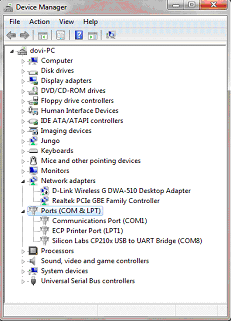
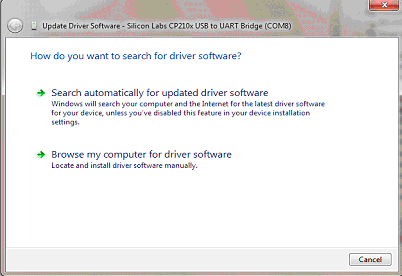
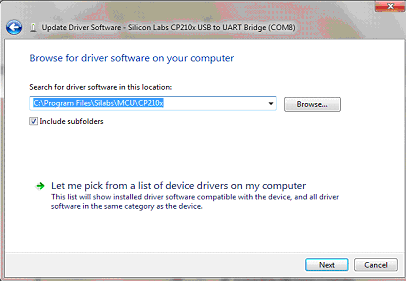
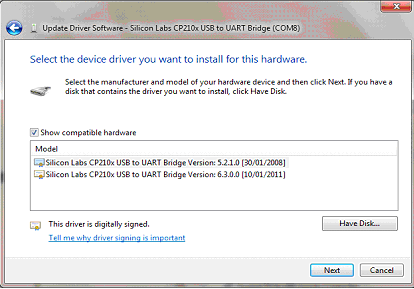
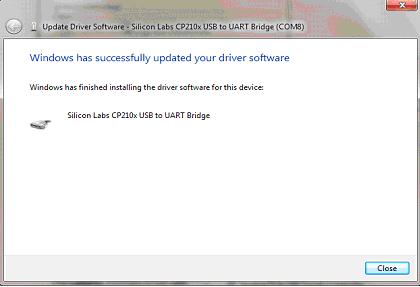
 simgesinin üzerinde üç yay göreceksiniz. GPS ilk kez senkronize olduktan sonra, Labdisc kapatıldığında bile belirli uyduların senkronizasyon verilerini hatırlayacaktır. Bu GPS kullanıldığında gelecekteki tüm kayıtlarda bir dakikaya kadar hızlı bir senkronizasyon sağlar.
simgesinin üzerinde üç yay göreceksiniz. GPS ilk kez senkronize olduktan sonra, Labdisc kapatıldığında bile belirli uyduların senkronizasyon verilerini hatırlayacaktır. Bu GPS kullanıldığında gelecekteki tüm kayıtlarda bir dakikaya kadar hızlı bir senkronizasyon sağlar.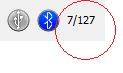 . Labdisc’in bağlantı durumunu ve hafızasını gösterir. Hafıza göstergesine sağ tıklandığında kullanıcıların Labdisc’ten son deneyi silmeyi veya Labdisc’teki tüm deneyleri temizlemeyi seçebilecekleri bir açılır menü açılır.
. Labdisc’in bağlantı durumunu ve hafızasını gösterir. Hafıza göstergesine sağ tıklandığında kullanıcıların Labdisc’ten son deneyi silmeyi veya Labdisc’teki tüm deneyleri temizlemeyi seçebilecekleri bir açılır menü açılır.